Künstliche Intelligenz zur Bildbearbeitung wird ja schon eingesetzt, aber Skylum verspricht eine automatische Bildbearbeitung mit Photolemur 3
Ausgangslage
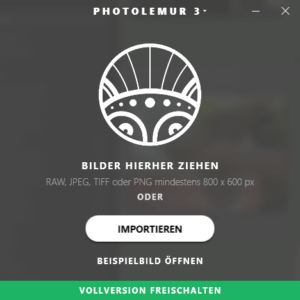 Aufmerksam geworden bin ich auf Photolemur 3 in einer Liste von Lightroom Plugins, die man nach Auffassung des Autors haben muss. Nun ist Photolemur 3 in erster Linie ein eigenständiges Programm, dass aber auch als Plugin für Lightroom und Photoshop dienen kann. Das Programm kostet 35,– €, ist für Windows und Mac verfügbar und es gibt eine Testversion.
Aufmerksam geworden bin ich auf Photolemur 3 in einer Liste von Lightroom Plugins, die man nach Auffassung des Autors haben muss. Nun ist Photolemur 3 in erster Linie ein eigenständiges Programm, dass aber auch als Plugin für Lightroom und Photoshop dienen kann. Das Programm kostet 35,– €, ist für Windows und Mac verfügbar und es gibt eine Testversion.
Im Gegensatz zum KI Einsatz für den Himmelsverbesserer in Luminar 2018 wirbt hier der Hersteller mit einer entsprechenden Analyse der Bilddaten und verspricht optimale Ergebnisse ohne weitere Bearbeitung für alle Bereiche, also Portrait,Landschaft oder Architektur.
Ein solche Aussage weckt jede Menge Erwartungen.
Die Praxis
Um das Potential der Software auch im Vergleich zu Luminar 2018 auszuprobieren, habe ich die gleichen Fotos genommen und diese auch im RAW Format an das Programm übergeben. Die unterstützten RAW Formate ergeben sich aus dieser Liste. Übergibt man nun ein Foto an Photolemur 3, dann erscheint erst einmal ein Fenster, dass die Analyse visualisieren soll:
Dieses Fenster ist wohl ein nettes Gimmick um die Wartezeit auf das Ergebnis zu verkürzen. Von Wartezeit kann eigentlich keine Rede sein, denn ein Ergebnis auf meinem Ryzen System wird sehr schnell präsentiert.
Das Ergebnis wird in einem Vorher/Nachher Vergleich präsentiert:
Mit dem Pinselsysmbol hat man dann lediglich die Möglichkeit, die Stärke der automatischen Anpassungen zu reduzieren.
Damit sind die Einflussmöglichkeiten des Benutzers aber auch schon beendet. Dies ist vom Ansatz der Software sicherlich richtig, aber die Ergebnisse sind hier leider nicht so gut, wie z.B. bei Luminar 2018.
Soweit ich das beurteilen kann, werden die Lichter abgesenkt, Schatten aufgehellt, die Sättigung und die Schärfe erhöht. Gerade aber bei der Schärfung sehe ich das Problem, dass hier sehr übertrieben wird. Und der Regler erlaubt nur die Anpassung aller Parameter gleichzeitig.
Der Export
Gefällt einem das Resultat dann das Bild z.B. als JPEG oder auch als Tiff abgespeichert werden.
Gleichzeitig kann die Größe und bei JPEG auch die Qualität, also Kompression, festgelegt werden.
Die Testversion
Die Testversion soll es ja ermöglichen, das Programm vor einem evtl. Kauf auszuprobieren. Ein Ergebnis sieht dann so aus:
 In diesem Beispiel sieht man auch schon, dass die automatische Anpassung nicht so ganz optimal ist. Ich habe auch nichts dagegen, dass ein Software-Hersteller ein freie Version seiner Software dadurch schützt, dass die resultierenden Bilder wie hier mit einem Wasserzeichen versehen werden.
In diesem Beispiel sieht man auch schon, dass die automatische Anpassung nicht so ganz optimal ist. Ich habe auch nichts dagegen, dass ein Software-Hersteller ein freie Version seiner Software dadurch schützt, dass die resultierenden Bilder wie hier mit einem Wasserzeichen versehen werden.
Aber wenn zusätzliche die Bilder dann auch noch in reduzierter Größe (max. 1.200px) exportiert werden, dann kann man die Qualität der Bearbeitung durch das Programm kaum beurteilen. Und eine Option um auch in der Testversion ein Plugin für Lightroom zu installieren habe ich leider nicht gefunden.
Fazit
Die Ergebnisse, vor allem bei der übertriebenen Schärfung, finde ich nicht überzeugend. Nehme ich dann den Preis von 35,– € dazu, dann kann ich selbst Einsteigern nur empfehlen etwas mehr zu investieren und Luminar 2018 zu erwerben. Dort kommt man mit 2 Reglern sehr schnell ebenfalls zu sehr ansprechenden Ergebnissen, vor allem aber, man behält die Kontrolle 😉
ciao tuxoche

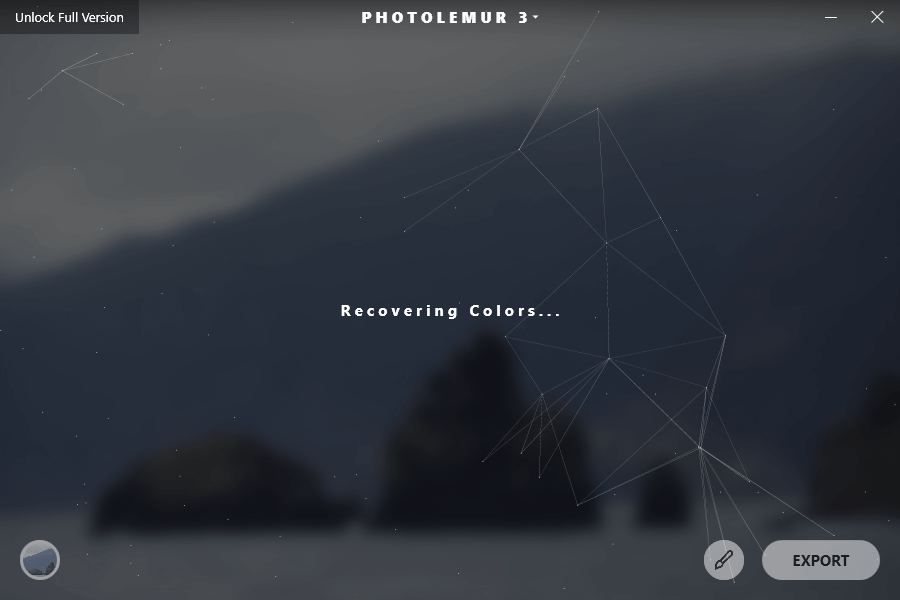
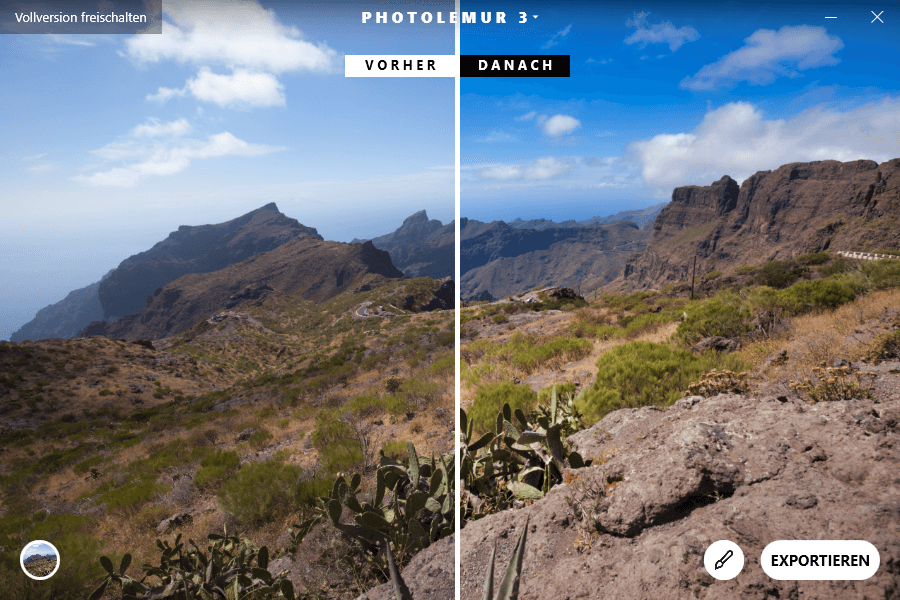
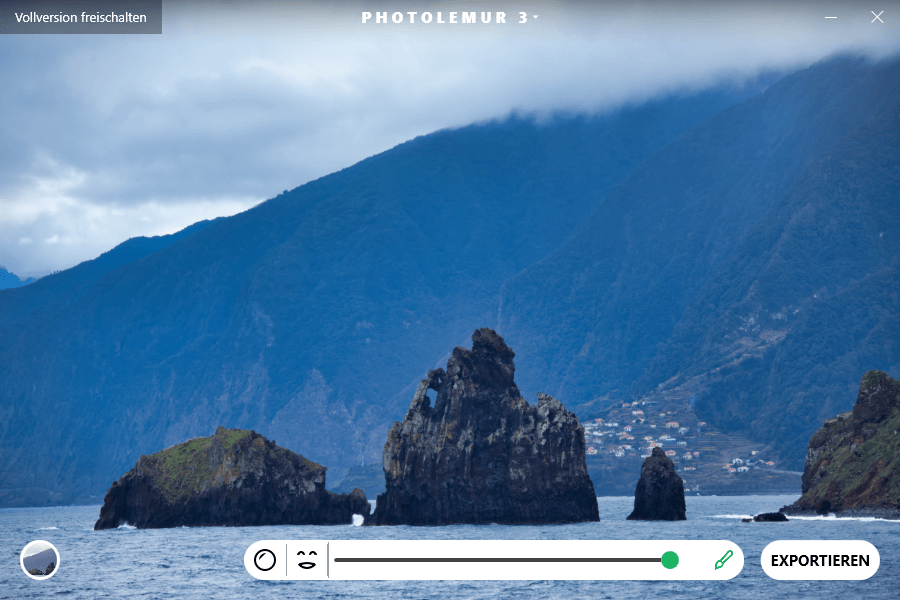
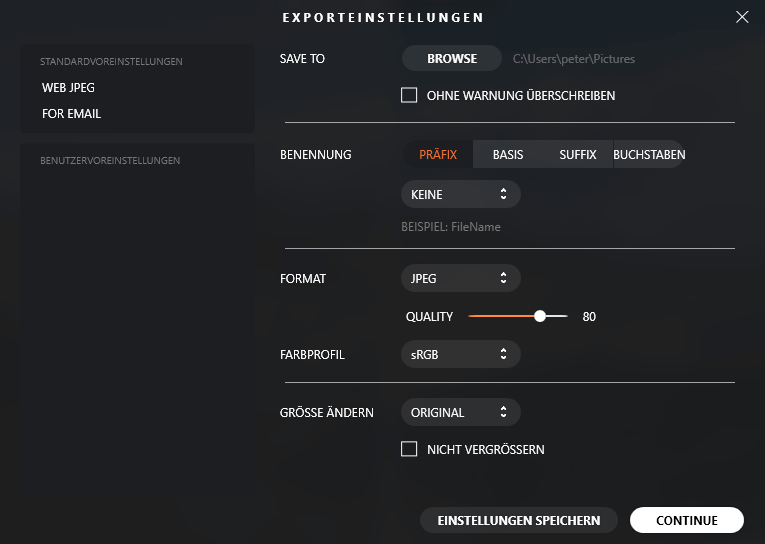
ich bin zu dem gleichen Ergebnis gekommen – ich kann’s aber nicht lassen diese One-Click-Tools immer wieder mal auszuprobieren – bevor ich mich mit „echter“ Bildbearbeitung beschäftigt hatte, war ich von sonne Tools noch recht begeistert.